【IT专家】教程-在ArchLinux下安装xfce4(GUI)。
Archlinux安装指南
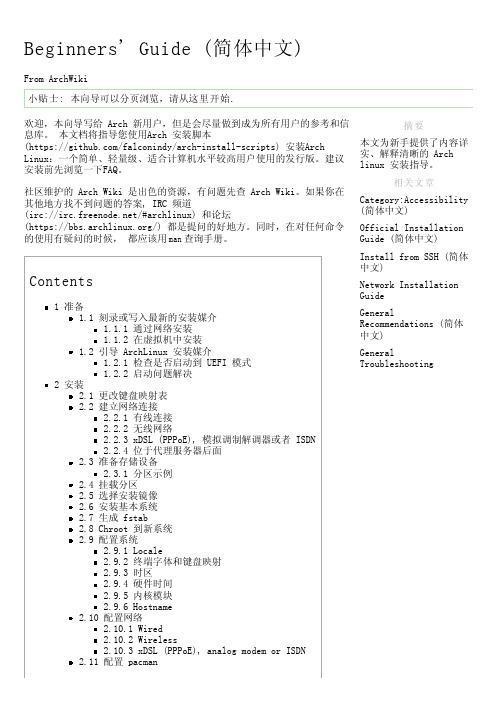
摘要本文为新手提供了内容详实、解释清晰的 Arch linux 安装指导。
相关文章Category:Accessibility (简体中文)Official Installation Guide (简体中文)Install from SSH (简体中文)Network Installation GuideGeneralRecommendations (简体中文)GeneralTroubleshootingBeginners' Guide (简体中文)From ArchWiki小贴士: 本向导可以分页浏览,请从这里开始.欢迎,本向导写给 Arch 新用户,但是会尽量做到成为所有用户的参考和信息库。
本文档将指导您使用Arch 安装脚本(https:///falconindy/arch-install-scripts) 安装ArchLinux:一个简单、轻量级、适合计算机水平较高用户使用的发行版。
建议安装前先浏览一下FAQ。
社区维护的 Arch Wiki 是出色的资源,有问题先查 Arch Wiki。
如果你在其他地方找不到问题的答案, IRC 频道(irc:///#archlinux) 和论坛(https:///) 都是提问的好地方。
同时,在对任何命令的使用有疑问的时候, 都应该用m a n 查询手册。
Contents1 准备1.1 刻录或写入最新的安装媒介1.1.1 通过网络安装1.1.2 在虚拟机中安装1.2 引导 ArchLinux 安装媒介1.2.1 检查是否启动到 UEFI 模式1.2.2 启动问题解决2 安装2.1 更改键盘映射表2.2 建立网络连接2.2.1 有线连接2.2.2 无线网络2.2.3 xDSL (PPPoE), 模拟调制解调器或者 ISDN 2.2.4 位于代理服务器后面2.3 准备存储设备2.3.1 分区示例2.4 挂载分区2.5 选择安装镜像2.6 安装基本系统2.7 生成 fstab2.8 Chroot 到新系统2.9 配置系统2.9.1 Locale2.9.2 终端字体和键盘映射2.9.3 时区2.9.4 硬件时间2.9.5 内核模块2.9.6 Hostname 2.10 配置网络2.10.1 Wired 2.10.2 Wireless2.10.3 xDSL (PPPoE), analog modem or ISDN 2.11 配置 pacman2.12 创建初始 ramdisk 环境2.13 设置 Root 密码并创建一般用户2.14 安装配置启动加载器2.14.1 For BIOS motherboards2.14.1.1 Syslinux2.14.1.2 Grub2.14.2 For UEFI motherboards2.14.2.1 EFISTUB2.14.2.2 GRUB2.15 卸载分区并重启系统3 其他3.1 软件包管理3.2 服务管理3.3 声音3.4 图形用户界面3.4.1 安装 X3.4.2 安装显卡驱动3.4.3 安装输入设备驱动3.4.4 配置 X3.4.5 测试 X3.4.5.1 若有问题3.4.5.2 需要帮助?3.4.6 安装字体3.4.7 选择并安装图形界面4 附录准备注意: 要从已经存在的 GNU/Linux 发行版安装 Arch,请参阅 这篇文章 。
XFce 4 安装指南
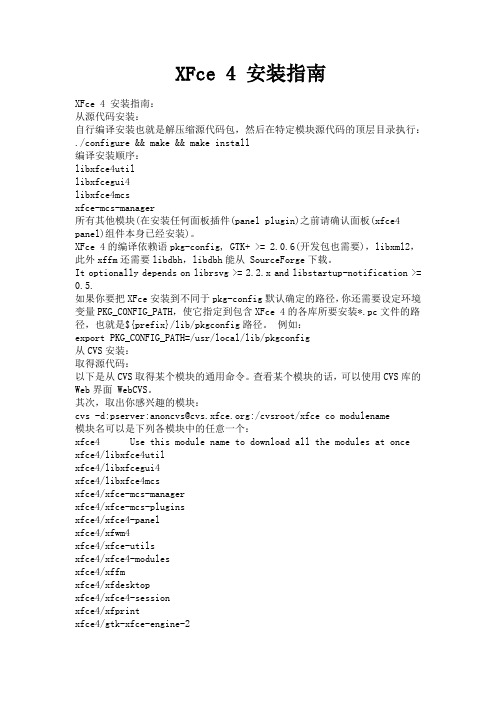
XFce 4 安装指南XFce 4 安装指南:从源代码安装:自行编译安装也就是解压缩源代码包,然后在特定模块源代码的顶层目录执行:./configure && make && make install编译安装顺序:libxfce4utillibxfcegui4libxfce4mcsxfce-mcs-manager所有其他模块(在安装任何面板插件(panel plugin)之前请确认面板(xfce4 panel)组件本身已经安装)。
XFce 4的编译依赖语pkg-config, GTK+ >= 2.0.6(开发包也需要),libxml2,此外xffm还需要libdbh,libdbh能从 SourceForge下载。
It optionally depends on librsvg >= 2.2.x and libstartup-notification >= 0.5.如果你要把XFce安装到不同于pkg-config默认确定的路径,你还需要设定环境变量PKG_CONFIG_PATH,使它指定到包含XFce 4的各库所要安装*.pc文件的路径,也就是${prefix}/lib/pkgconfig路径。
例如:export PKG_CONFIG_PATH=/usr/local/lib/pkgconfig从CVS安装:取得源代码:以下是从CVS取得某个模块的通用命令。
查看某个模块的话,可以使用CVS库的Web界面 WebCVS。
其次,取出你感兴趣的模块:cvs -d:pserver:anoncvs@:/cvsroot/xfce co modulename模块名可以是下列各模块中的任意一个:xfce4 Use this module name to download all the modules at once xfce4/libxfce4utilxfce4/libxfcegui4xfce4/libxfce4mcsxfce4/xfce-mcs-managerxfce4/xfce-mcs-pluginsxfce4/xfce4-panelxfce4/xfwm4xfce4/xfce-utilsxfce4/xfce4-modulesxfce4/xffmxfce4/xfdesktopxfce4/xfce4-sessionxfce4/xfprintxfce4/gtk-xfce-engine-2xfce4/xfce4-iconboxxfce4/xfce4-mixerxfce4/xfce4-systrayxfce4/xfce4-themesxfce4/xfce4-toysxfce4/xfce4-trigger-launcherxfce4/xffm-iconsxfce4/xfwm4-themesxfce4/xfcalendar编译模块:所有XFce 4模块依赖于GTK2,有些模块还依赖于libxml2。
archlinux安装图解教程
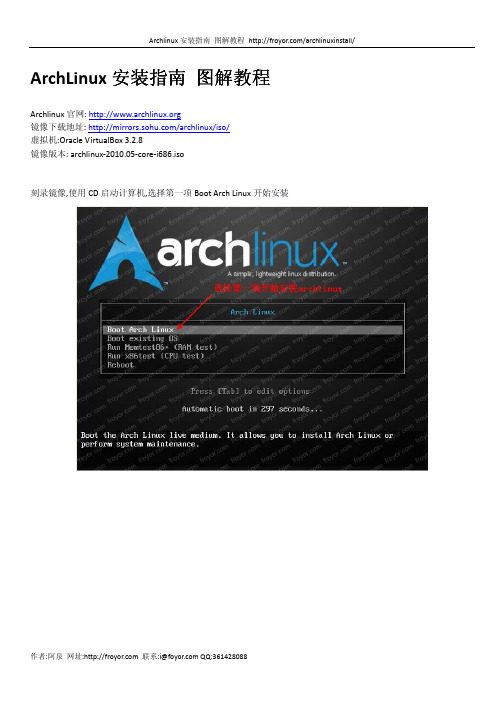
ArchLinux安装指南图解教程Archlinux官网: 镜像下载地址: /archlinux/iso/虚拟机:Oracle VirtualBox 3.2.8镜像版本: archlinux-2010.05-core-i686.iso刻录镜像,使用CD启动计算机,选择第一项Boot Arch Linux开始安装进入liveCD后,使用root登陆系统,密码为空,然后输入/arch/setup开始安装首个提示页面.主要部分:过程中有什么错误,可以使用ALT+F7进行查看解决,然后ALT+F1回到安装进程一第一项:select source 选择安装源,我们使用CD,所以下页选择CD ROM第二项:set clock 设置时钟以下三项分别为:选择国家和时区,设置时间和日期,返回主菜单在这里选择Asia 亚洲区时区选择chongqing重庆,活着后面的shanghai上海,这两个都对应+8区选择localtime 本机时间,而不是UTC下来第三项,准备磁盘和分区第一项为自动分区,我们使用第二项自定义分区提示,检查到可使用的磁盘根据检测,选择使用的磁盘这里提示,将使用分区工具fdisk对所选磁盘进行分区操作.这是我已经规划好的分区方案:Boot /dev/sda1Swap /dev/sda5/ /dev/sda6/home /dev/sda7选择3,按照上面规划设置分区挂载点第四项,开始选择所要安装的软件包默认只安装base 基础包,使用空格键全选第六项,配置系统列出各个配置文件,我们主要设置以下几个: /etc/rc.conf 系统设置/etc/fstab 挂载点设置/etc/locale.gen 本机语言设置/etc/pacman.d/mirrorlist PACMAN镜像站点先来配置/etc/rc.confLOCALE:默认为英文,我们要设置为中文编码:zh_CN.UTF8时区和区域已经安装上面设置好了,如果不对自行改正KEYMAP:键盘类型,可以使用默认的US往下翻HOSTNAME:主机名Eth0,设置网卡IP,默认为DHCP(自动获取),可按照上行提示自定义Gateway,设置路由网关,一般默认为192.168.1.1配置/etc/locale.gen默认只启用了en_US.UTF8,我们还要往下翻,将zh_CN开头的几行,前面的#号去掉配置/etc/pacman.d/mirrorlist,选择软件镜像这里按国家排列,往下找到china中国区,后面提供了几个可用的镜像列表,将前面的#号取掉即可启用,数目可选多个然后选择Root-Password,按照下面提示设定ROOT密码第七项,安装系统引导程序在打开的/boot/grub/menu.lst文件中,检查是否需要更改的地方,一般默认即可,如果是在已经安装有Windowsxp的机子上,那么将下面所示框内几行前面的#去掉,使之可以引导XP选择引导程序GRUB安装位置,一般安装到第一个,即MBR,要么也可以安装到/boot分区.第八项,完成上述安装,退出安装程序退出安装程序,输入reboot重启,进入新系统.至此完成!。
ArchLinux安装图文教程
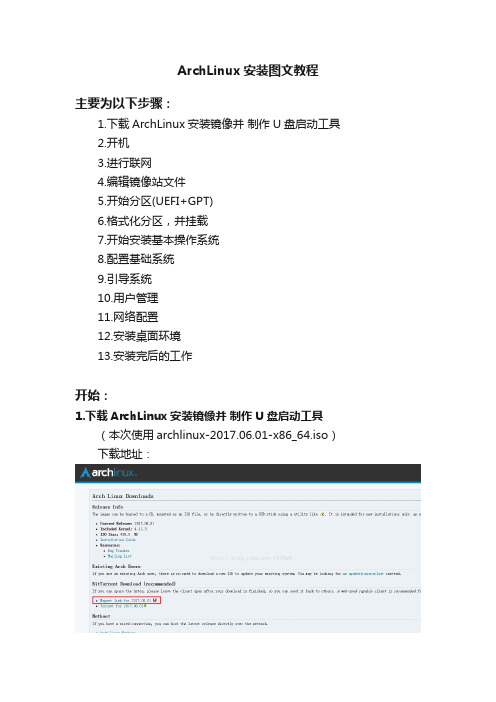
ArchLinux安装图文教程主要为以下步骤:1.下载ArchLinux安装镜像并制作U盘启动工具2.开机3.进行联网4.编辑镜像站文件5.开始分区(UEFI+GPT)6.格式化分区,并挂载7.开始安装基本操作系统8.配置基础系统9.引导系统10.用户管理11.网络配置12.安装桌面环境13.安装完后的工作开始:1.下载ArchLinux安装镜像并制作U盘启动工具(本次使用archlinux-2017.06.01-x86_64.iso)下载地址:下载Ultra ISO将镜像写入U盘(1)打开iso文件(2)写入硬盘镜像选择你要写入的硬盘驱动器(你的u盘)写入方式改为:RAW单击写入2.开机1.开机进入U盘启动(UEFI引导)进入系统后界面如下:3.进行联网执行:# wifi-menu•1连接wifi或者:# pppoe-setup•1进行配置或者:# systemctl start adsl•1进行 adsl连接连接完后,执行:# ping •1或其他网址测试网路是否通同步时间执行:# timedatectl set-ntp true•14.编辑镜像站文件由于镜像站文件中有太多国外网址,网速慢,所以在镜像站文件开头添加国内镜像站执行:# nano /etc/pacman.d/mirrorlist•1执行后如下图所示注释掉第一个镜像站,在前面加2个##,将第二个镜像站:/……的xxxxxx改为163也可以手动注释掉或者删除掉非中国的镜像站修改后如下图所示:执行ctrl+x退出,提示是否保存,输入y,回车保存5.开始分区(UEFI+GPT)本次将为sda硬盘重新建立分区表,重新建立分区,数据会全部丢失.分区方案:sda1—————200M————————/boot/EFisda2—————200M————————/bootsda3—————100G————————/先查看下电脑硬盘设备,执行lsblk,如下图所示:(不同电脑设备不同,有可能会是/dev/sdb……)(有parted、fdisk两种分区方法,本次采用fdisk进行分区)用fdisk进行分区(1)建立GPT分区表执行:# fdisk /dev/sda•1不同电脑设备不同,有可能会是/dev/sdb……)进入fdisk交互界面:输入:g 建立gpt分区表:(2)建立分区输入:n 添加一个分区回车:提示让输入开始扇区(一个扇区512B,按自己要分区容量大小进行计算)输入2048,回车让输入结束扇区,由于一个扇区512B,要创建200M的分区,应该输入:+200M;建立第二个分区:输入n;回车输入开始扇区: 回车(默认开始扇区即可)输入结束扇区:+200M建立第三个分区:输入n;回车输入开始扇区:回车(默认开始扇区即可)输入结束扇区:直接回车(默认大那个数字)输入:w 保存并退出;执行:lsblk 如下图所示:6.格式化分区,并挂载(1)格式化分区执行:# mkfs.fat -F32 /dev/sda1•1(格式化ESP分区)# mkfs.ext4 /dev/sda2•1(格式化boot分区)# mkfs.ext4 /dev/sda3•1(格式化根分区)执行完如下图所示:(2)挂载:# mount /dev/sda3 /mnt# mkdir /mnt/boot# mount /dev/sda2 /mnt/boot# mkdir /mnt/boot/EFI# mount /dev/sda1 /mnt/boot/EFI•1•2•3•4执行:# lsblk•1如下图所示7.开始安装基本操作系统可以先更新一下源,再开始安装:pacman -Sy 执行:# pacstrap -i /mnt base base-devel•1后开始安装8.配置基础系统(1)配置fstab执行:# genfstab -U /mnt >> /mnt/etc/fstab•1最好再执行:# cat /mnt/etc/fstab•1检查一下(2)切换到新系统执行:# arch-chroot /mnt /bin/bash(3)进行本地语言设置执行:# nano /etc/locale.gen•1反注释(删掉前面的#)en_US.UTF-8 UTF-8zh_CN.UTF-8 UTF-8这两个,退出保存执行:# locale-gen•1执行:# echo LANG=en_US.UTF-8 > /etc/locale.conf•1(4)设置时区执行:# ln -sf /usr/share/zoneinfo/Asia/Shanghai /etc/localtime •1也可以执行:# tzselect•1按照提示选择时区执行:# hwclock --systohc --utc•1设置硬件时间9.引导系统GRUB进行UEFI引导执行:# pacman -S dosfstools grub efibootmgr•1安装引导工具执行:# grub-install --target=x86_64-efi --efi-directory=/boot/EFI --recheck•1进行安装grub执行:# grub-mkconfig -o /boot/grub/grub.cfg•1进行配置grub10.用户管理(1)设置root密码执行:# passwd•1(2)添加用户执行:# useradd -m -g users -s /bin/bash 用户名•1(务必添加一个用户,否则后面sddm显示管理器登录的时候无法登录,sddm不会列出root用户)执行:# passwd 用户名•1为刚才添加的用户设置密码执行:# nano /etc/sudoers•1在 root ALL=(ALL) ALL 下面添加用户名 ALL=(ALL) ALL为你刚才创建的用户添加sudo权限(3)退出chroot重启(笔记本请直接跳到下面网络配置,安装无线网络相关模块)(也可以不重启,直接进行下面的网络配置和桌面环境配置)执行:# exit退出chroot执行:# reboot•1重启电脑11.网络配置开机进入电脑(1)有线连接# systemctl enable dhcpcd•1root下执行不了此命令,可以省略,执行完下面的命令一会重启会自动启动dhcpcd服务)启动dhcpcd# systemctl enable dhcpcd•1开机自动启动dhcp服务(2)无线连接:# pacman -S iw wpa_supplicant dialog•1(3)ADSL 宽带连接:# pacman -S rp-pppoe# pppoe-setup # systemctl start adsl •1(chroot下执行不了此命令)# systemctl enable adsl12.安装桌面环境(1)安装显卡驱动确定显卡型号执行:# lspci | grep VGA执行:# pacman -S 驱动包•1官方仓库提供的驱动包:通用———————————-xf86-video-vesaintel———————————-xf86-video-intelGeforce7+————————–xf86-video-nouveauGeforce6/7————————-xf86-video-304xx(2)安装X窗口系统执行:# pacman -S xorg•1安装X窗口系统执行:# pacman -S xf86-input-synaptics•1(触摸板驱动,笔记版可装,台式机就不用了)执行# pacman -S ttf-dejavu wqy-microhei•1安装字体:Dejavu 和微米黑字体(不安装的话后面进入桌面环境设置系统语言为简体中文的时候会出现字体显示不全的问题)!/20170720110819958?watermark/ 2/text/aHR0cDovL2Jsb2cuY3Nkbi5uZXQvcjhsOHE4/font/5a6L5L 2T/fontsize/400/fill/I0JBQkFCMA==/dissolve/70/gravity/Center (3)安装kde-plasma桌面环境安装Gnome桌面环境的直接跳到第(4)步(kde和gnome桌面环境自带了大部分的驱动,安装其他桌面环境可能需要额外配置一些驱动,比如声卡)想安装其他桌面环境参照官方wiki:执行:# pacman -S plasma•1安装plasma执行:# pacman -S konsole•1安装 kde下的控制台终端执行:# pacman -S dolphin•1安装kde下的文件管理器(可以直接执行:# pacman -S kde-applications•1安装kde套件,包含了常用的系统工具)安装完后执行:# systemctl enable sddm•1启用 sddm显示管理器执行:# systemctl enable NetworkManager •1启用网络管理执行:# pacman -S plasma-nm•1安装网络管理的前端工具(图形界面)执行:# reboot•1重启进入系统后界面如下:(4)安装Gnome桌面环境执行:# pacman -S gnome•1安装gnome桌面执行:# pacman -S gnome-tweak-tool•1安装gnome桌面优化工具执行:# pacman -S alacarte•1安装gnome桌面菜单编辑器执行:# systemctl enable gdm•1启用gnome窗口管理器服务执行:# systemctl enable NetworkManager启用网络管理器服务执行:# reboot•113.安装完后的工作(1)添加archlinuxcn源(里面包含了很多中国人常用而官方仓库又没有的软件)执行:# nano /etc/pacman.conf•1在 /etc/pacman.conf 文件末尾添加两行:[archlinuxcn]SigLevel=NeverServer = https:///archlinuxcn/$arch•1•2•3(2)安装中文输入法执行:# pacman -S fcitx-im fcitx-configtool•1安装输入法引擎(官方仓库里的输入法:fcitx-cloudpinyinfcitx-googlepinyinfcitx-libpinyinfcitx-sunpinyin)执行:# nano ~/.xprofile添加一下内容export GTK_IM_MODULE=fcitxexport QT_IM_MODULE=fcitxexport XMODIFIERS="@im=fcitx"•1•2•3•4•5执行:# pacman -S fcitx-sogoupinyin•1安装搜狗输入法(3)安装网易云音乐执行:# pacman -S netease-cloud-music•1安装网易云音乐(4)安装yaourt使用aur执行:# pacman -S yaourt•1安装yarourt以后可以使用yaourt 安装aur中的软件了,yaourt跟pacman 使用方法一样安装kde下的文件管理器(5)安装浏览器执行:# pacman -S google-chrome•1安装google浏览器(没法在线观看视频)执行:# pacman -S firefox•1安装火狐浏览器(执行: # pacman -S flashplugin 安装flas插件,否则无法在线观看视频,chrome浏览器不支持flash)(6)其他常用软件可在进行查找(7)桌面美化Kde-Plasma桌面:Gnome桌面:可自行安装一些主题,请自己探索。
Archlinux 安装教程
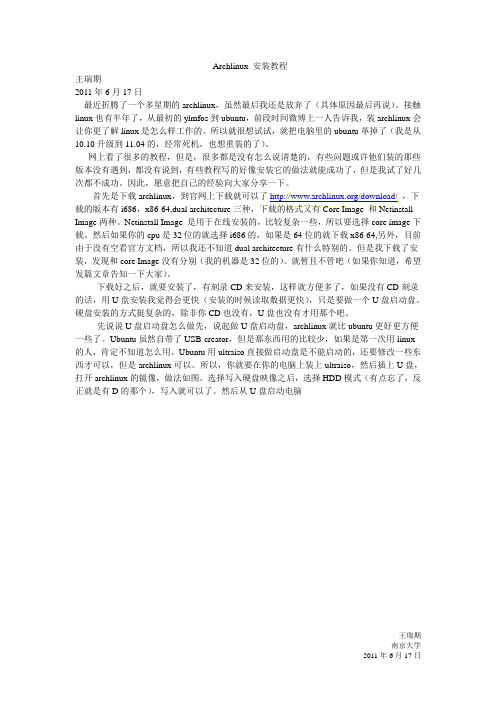
Archlinux 安装教程王瑞期2011年6月17日最近折腾了一个多星期的archlinux,虽然最后我还是放弃了(具体原因最后再说)。
接触linux也有半年了,从最初的ylmfos到ubuntu,前段时间微博上一人告诉我,装archlinux会让你更了解linux是怎么样工作的。
所以就很想试试,就把电脑里的ubuntu革掉了(我是从10.10升级到11.04的,经常死机,也想重装的了)。
网上看了很多的教程,但是,很多都是没有怎么说清楚的,有些问题或许他们装的那些版本没有遇到,都没有说到,有些教程写的好像安装它的做法就能成功了,但是我试了好几次都不成功。
因此,愿意把自己的经验向大家分享一下。
首先是下载archlinux,到官网上下载就可以了/download/,下载的版本有i686,x86-64,dual architecture三种,下载的格式又有Core Image 和Netinstall Image两种。
Netinstall Image 是用于在线安装的,比较复杂一些,所以要选择core image下载。
然后如果你的cpu是32位的就选择i686的,如果是64位的就下载x86-64,另外,目前由于没有空看官方文档,所以我还不知道dual architecture有什么特别的。
但是我下载了安装,发现和core Image没有分别(我的机器是32位的)。
就暂且不管吧(如果你知道,希望发篇文章告知一下大家)。
下载好之后,就要安装了,有刻录CD来安装,这样就方便多了,如果没有CD刻录的话,用U盘安装我觉得会更快(安装的时候读取数据更快),只是要做一个U盘启动盘。
硬盘安装的方式挺复杂的,除非你CD也没有,U盘也没有才用那个吧。
先说说U盘启动盘怎么做先,说起做U盘启动盘,archlinux就比ubuntu更好更方便一些了。
Ubuntu虽然自带了USB-creator,但是那东西用的比较少,如果是第一次用linux 的人,肯定不知道怎么用。
Archlinux 安装图解教程 完整版

图解教程安装图解教程ArchLinux安装Archlinux官网: 镜像下载地址: /archlinux/iso/虚拟机:Oracle VirtualBox 3.2.8镜像版本: archlinux-2010.05-core-i686.iso本教程地址:/archlinuxinstall/刻录镜像,使用CD启动计算机,选择第一项Boot Arch Linux开始安装进入liveCD后,使用root登陆系统,密码为空,然后输入/arch/setup开始安装首个提示页面.主要部分:过程中有什么错误,可以使用ALT+F7进行查看解决,然后ALT+F1回到安装进程一第一项:select source 选择安装源,我们使用CD,所以下页选择CD ROM第二项:set clock 设置时钟以下三项分别为:选择国家和时区,设置时间和日期,返回主菜单在这里选择Asia 亚洲区时区选择chongqing重庆,或者后面的shanghai上海,这两个都对应+8区选择localtime 本机时间,而不是UTC下来第三项,准备磁盘和分区第一项为自动分区,我们使用第二项自定义分区提示,检查到可使用的磁盘根据检测,选择使用的磁盘这里提示,将使用分区工具fdisk对所选磁盘进行分区操作.Fdisk具体使用,可以参考相关文档。
以下是我已经规划好的分区方案: Boot /dev/sda1Swap /dev/sda5/ /dev/sda6/home /dev/sda7选择3,按照上面规划设置分区挂载点第四项,开始选择所要安装的软件包默认只安装base 基础包,第六项,配置系统列出各个配置文件,我们主要设置以下几个: /etc/rc.conf 系统设置/etc/fstab 挂载点设置/etc/locale.gen 本机语言设置/etc/pacman.d/mirrorlist PACMAN镜像站点先来配置/etc/rc.confLOCALE:默认为英文,我们要设置为中文编码:zh_CN.UTF8 时区和区域已经安装上面设置好了,如果不对自行改正KEYMAP:键盘类型,可以使用默认的US配置/etc/locale.gen默认只启用了en_US.UTF8,我们还要往下翻,将zh_CN开头的几行,前面的#号去掉配置/etc/pacman.d/mirrorlist,选择软件镜像这里按国家排列,往下找到china中国区,后面提供了几个可用的镜像列表,将前面的#号取掉即可启用,数目可选多个然后选择Root-Password,按照下面提示设定ROOT密码第七项,安装系统引导程序在打开的/boot/grub/menu.lst文件中,检查是否需要更改的地方,一般默认即可,如果是在已经安装有Windowsxp的机子上,那么将下面所示框内几行前面的#去掉,使之可以引导XP选择引导程序GRUB安装位置,一般安装到第一个,即MBR,要么也可以安装到/boot分区.第八项,完成上述安装,退出安装程序退出安装程序,输入reboot重启,进入新系统.。
个人的ArchLinux安装笔记和步骤简述(精)
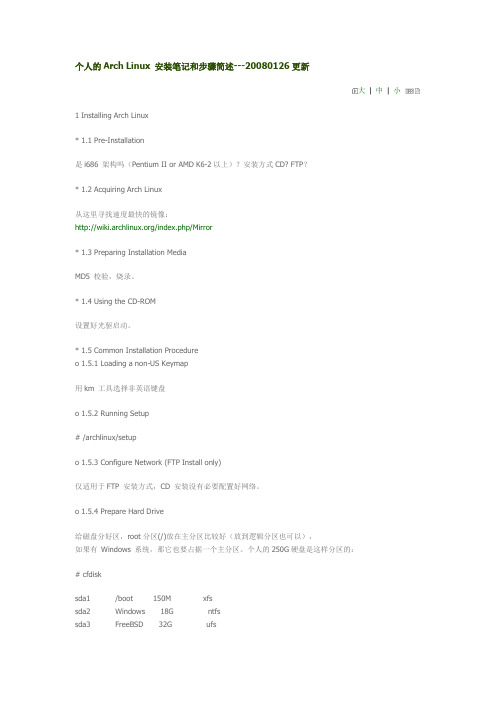
个人的Arch Linux 安装笔记和步骤简述---20080126更新大| 中| 小1 Installing Arch Linux* 1.1 Pre-Installation是i686 架构吗(Pentium II or AMD K6-2以上)?安装方式CD? FTP?* 1.2 Acquiring Arch Linux从这里寻找速度最快的镜像:/index.php/Mirror* 1.3 Preparing Installation MediaMD5 校验,烧录。
* 1.4 Using the CD-ROM设置好光驱启动。
* 1.5 Common Installation Procedureo 1.5.1 Loading a non-US Keymap用km 工具选择非英语键盘o 1.5.2 Running Setup# /archlinux/setupo 1.5.3 Configure Network (FTP Install only)仅适用于FTP 安装方式,CD 安装没有必要配置好网络。
o 1.5.4 Prepare Hard Drive给磁盘分好区,root分区(/)放在主分区比较好(放到逻辑分区也可以),如果有Windows 系统,那它也要占据一个主分区。
个人的250G硬盘是这样分区的:# cfdisksda1 /boot 150M xfssda2 Windows 18G ntfssda3 FreeBSD 32G ufssda5 / 600M xfssda6 SWAP 2xRam xfs (SWAP分区的大小推荐为内存大小的2倍) sda7 /var 20G xfssda8 /tmp 5G xfssda9 /opt 10G xfssda10 /usr 20G xfssda11 /home 105G xfssda12 Files 不大于32G fat32如果需要加密磁盘,并启用开机验证,推荐使用luks :通常加密root 分区和/home 分区# modprobe dm-crypt# modprobe aes-i586# cryptsetup –y luksFormat /dev/sda3输入密码,确认。
Arch Linux安装实用教程详解
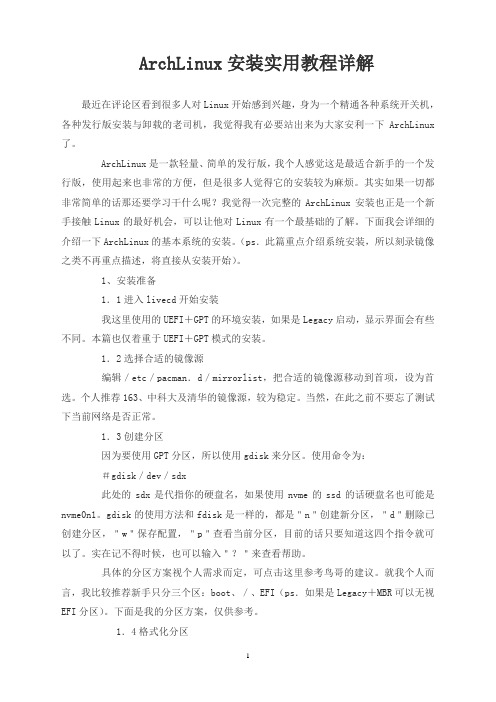
ArchLinux安装实用教程详解最近在评论区看到很多人对Linux开始感到兴趣,身为一个精通各种系统开关机,各种发行版安装与卸载的老司机,我觉得我有必要站出来为大家安利一下ArchLinux 了。
ArchLinux是一款轻量、简单的发行版,我个人感觉这是最适合新手的一个发行版,使用起来也非常的方便,但是很多人觉得它的安装较为麻烦。
其实如果一切都非常简单的话那还要学习干什么呢?我觉得一次完整的ArchLinux安装也正是一个新手接触Linux的最好机会,可以让他对Linux有一个最基础的了解。
下面我会详细的介绍一下ArchLinux的基本系统的安装。
(ps.此篇重点介绍系统安装,所以刻录镜像之类不再重点描述,将直接从安装开始)。
1、安装准备1.1进入livecd开始安装我这里使用的UEFI+GPT的环境安装,如果是Legacy启动,显示界面会有些不同。
本篇也仅着重于UEFI+GPT模式的安装。
1.2选择合适的镜像源编辑/etc/pacman.d/mirrorlist,把合适的镜像源移动到首项,设为首选。
个人推荐163、中科大及清华的镜像源,较为稳定。
当然,在此之前不要忘了测试下当前网络是否正常。
1.3创建分区因为要使用GPT分区,所以使用gdisk来分区。
使用命令为:#gdisk/dev/sdx此处的sdx是代指你的硬盘名,如果使用nvme的ssd的话硬盘名也可能是nvme0n1。
gdisk的使用方法和fdisk是一样的,都是"n"创建新分区,"d"删除已创建分区,"w"保存配置,"p"查看当前分区,目前的话只要知道这四个指令就可以了。
实在记不得时候,也可以输入"?"来查看帮助。
具体的分区方案视个人需求而定,可点击这里参考鸟哥的建议。
就我个人而言,我比较推荐新手只分三个区:boot、/、EFI(ps.如果是Legacy+MBR可以无视EFI分区)。
下面是我的分区方案,仅供参考。
1.4格式化分区文件系统格式有很多,诸如ext4、VFAT、BtrFS、F2FS、XFS、ReiserFS等等,每个文件系统之间都有或多或少的差异,譬如ReiserFS对碎片文件处理行性能较好,XFS处理大文件性能较好等等。
ArchLinux安装、配置、美化和优化
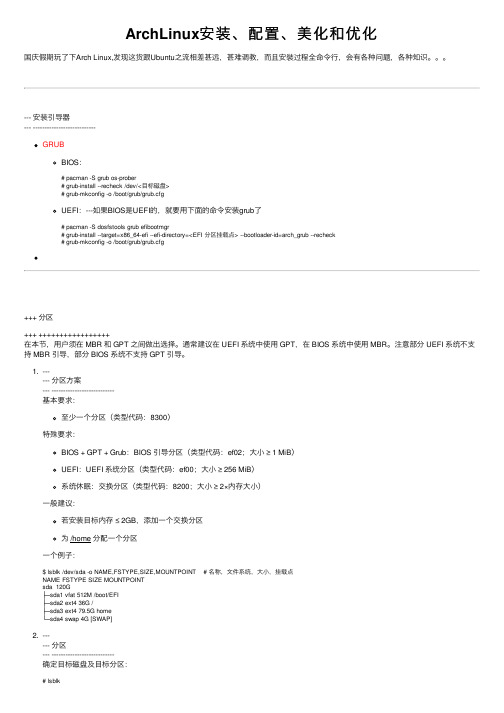
ArchLinux安装、配置、美化和优化国庆假期玩了下Arch Linux,发现这货跟Ubuntu之流相差甚远,甚难调教,⽽且安裝过程全命令⾏,会有各种问题,各种知识。
--- 安装引导器--- ---------------------------GRUBBIOS:# pacman -S grub os-prober# grub-install --recheck /dev/<⽬标磁盘># grub-mkconfig -o /boot/grub/grub.cfgUEFI:---如果BIOS是UEFI的,就要⽤下⾯的命令安装grub了# pacman -S dosfstools grub efibootmgr# grub-install --target=x86_64-efi --efi-directory=<EFI 分区挂载点> --bootloader-id=arch_grub --recheck# grub-mkconfig -o /boot/grub/grub.cfg+++ 分区+++ +++++++++++++++++在本节,⽤户须在 MBR 和 GPT 之间做出选择。
通常建议在 UEFI 系统中使⽤ GPT,在 BIOS 系统中使⽤ MBR。
注意部分 UEFI 系统不⽀持 MBR 引导,部分 BIOS 系统不⽀持 GPT 引导。
1. ------ 分区⽅案--- ---------------------------基本要求:⾄少⼀个分区(类型代码:8300)特殊要求:BIOS + GPT + Grub:BIOS 引导分区(类型代码:ef02;⼤⼩ ≥ 1 MiB)UEFI:UEFI 系统分区(类型代码:ef00;⼤⼩ ≥ 256 MiB)系统休眠:交换分区(类型代码:8200;⼤⼩ ≥ 2×内存⼤⼩)⼀般建议:若安装⽬标内存 ≤ 2GB,添加⼀个交换分区为 /home 分配⼀个分区⼀个例⼦:$ lsblk /dev/sda -o NAME,FSTYPE,SIZE,MOUNTPOINT # 名称,⽂件系统,⼤⼩,挂载点NAME FSTYPE SIZE MOUNTPOINTsda 120G├─sda1 vfat 512M /boot/EFI├─sda2 ext4 36G /├─sda3 ext4 79.5G home└─sda4 swap 4G [SWAP]2. ------ 分区--- ---------------------------确定⽬标磁盘及⽬标分区:# lsblk分区⽤软件:通⽤:parted、cfdisk、sfdisk仅 GPT:cgdisk、sgdisk仅MBR:fdisk具体⽤法:1.利⽤ fdisk 创建 MBR 分区:$ fdisk /dev/sda2.利⽤ cgdisk 创建 GPT 分区:$ cgdisk /dev/sda3.利⽤parted创建 GPT 分区:parted是⼀个可以分区并进⾏分区调整的⼯具,他可以创建,破坏,移动,复制,调整ext2 linux-swap fat fat32 reiserfs类型的分区,可以创建,调整,移动Macintosh的HFS分区,检测jfs,ntfs,ufs,xfs分区。
Arch+Xfce4配置简解

Arch+Xfce4配置简解(2012-05-16 00:44:03)转载▼标签:分类:linux杂谈本人中意于Arch的系统个人定制和Xfce4的简单界面和低系统需求,现将本人的定制过程写下,仅供参考(其中过程全部参考Arch Wiki)一.Arch系统安装此过程不具体阐述了,网上很多图文教程二.系统升级进入系统应该作的第一件事情就是先升级包数据库1.pacman -Syy2.pacman -S --force pacman(有时刚装完系统如果运行pacman -Syu直接进行升级,如果它提醒要先升级pacman包的话,就先运行这条命令升级pacman包)3.pacman -Syu三.安装xorg-server1.安装xorg-serverpacman -S xorg-server xorg-xinitxorg-server-utils2.安装显卡驱动$ lspci | grep VGA(查看本机的显卡类型)$ pacman -Ss xf86-video | less(查看能够安装的显卡类型)pacman -S ……安装显卡驱动(或者可以直接所有驱动都自动安装)------------------详细参看官方wiki--------------------四.安装xfce4及相关配置1.安装xfce4pacman -S xfce4安装完后可以用$startxfce4来启动xfce4图形界面某些新版本的Gnome套件(比如Networkmanager/gedit/evince)看起来非常难看,原因是新版的程序都依赖于GTK3主题。
只需要保证软件的相应依赖即可(以下命令只安装标准的gtk3主题):#pacman -S gtk3 gnome-themes-standard gtk-xfce-engine然后为新的配置增加软链接:$ ln -s /usr/share/themes/Adwaita/gtk-3.0 ~/.config/-------详细参看官方XFCE4 WIKI--------2.安装dbuspacman -S dbus把dbus添加进daemons队列中,/etc/rc.confDAEMONS=(... dbus …)3.安装LXDM登录管理界面(可以选择其他登录界面)pacman -S lxdm编辑/etc/inittab,添加如下内容x:5:respawn:/usr/sbin/lxdm >& /dev/null如果想直接启动到图形界面,要同时修改/etc/inittab的内容,注销掉id:5:initdefault: 编辑/etc/lxdm/lxdm.conf来启动xfce4session=/usr/bin/startxfce4---------详细参看官方LXDM WIKI----------五.系统设置1.添加用户(Beginner's guid上是在安装完后就添加用户的,我喜欢在进入图形界面后添加的……)#adduser程序将交换方式运行,要求用户输入所需信息。
ArchLinux--定制自己的Linux操作系統(乙-國際化桌面安裝篇)
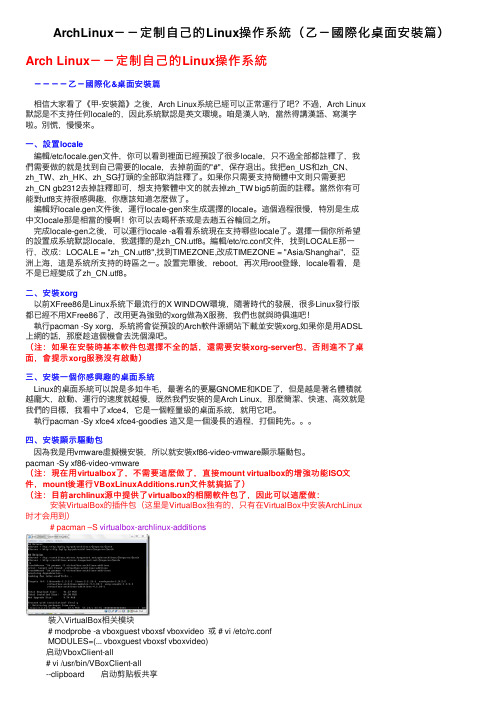
ArchLinux--定制⾃⼰的Linux操作系統(⼄-國際化桌⾯安裝篇)Arch Linux--定制⾃⼰的Linux操作系統----⼄-國際化&桌⾯安裝篇相信⼤家看了《甲-安裝篇》之後,Arch Linux系統已經可以正常運⾏了吧?不過,Arch Linux默認是不⽀持任何locale的,因此系統默認是英⽂環境。
咱是漢⼈吶,當然得講漢語、寫漢字啦。
別慌,慢慢來。
⼀、設置locale編輯/etc/locale.gen⽂件,你可以看到裡⾯已經預設了很多locale,只不過全部都註釋了,我們需要做的就是找到⾃⼰需要的locale,去掉前⾯的"#",保存退出。
我把en_US和zh_CN、zh_TW、zh_HK、zh_SG打頭的全部取消註釋了。
如果你只需要⽀持簡體中⽂則只需要把zh_CN gb2312去掉註釋即可,想⽀持繁體中⽂的就去掉zh_TW big5前⾯的註釋。
當然你有可能對utf8⽀持很感興趣,你應該知道怎麼做了。
編輯好locale.gen⽂件後,運⾏locale-gen來⽣成選擇的locale。
這個過程很慢,特別是⽣成中⽂locale那是相當的慢啊!你可以去喝杯茶或是去趟五⾕輪回之所。
完成locale-gen之後,可以運⾏locale -a看看系統現在⽀持哪些locale了。
選擇⼀個你所希望的設置成系統默認locale,我選擇的是zh_CN.utf8。
編輯/etc/rc.conf⽂件,找到LOCALE那⼀⾏,改成:LOCALE = "zh_CN.utf8",找到TIMEZONE,改成TIMEZONE = "Asia/Shanghai",亞洲上海,這是系統所⽀持的時區之⼀。
設置完畢後,reboot,再次⽤root登錄,locale看看,是不是已經變成了zh_CN.utf8。
⼆、安裝xorg以前XFree86是Linux系統下最流⾏的X WINDOW環境,隨著時代的發展,很多Linux發⾏版都已經不⽤XFree86了,改⽤更為強勁的xorg做為X服務,我們也就與時俱進吧!執⾏pacman -Sy xorg,系統將會從預設的Arch軟件源網站下載並安裝xorg,如果你是⽤ADSL上網的話,那麼趁這個機會去洗個澡吧。
ArchLinux安装xfce和slim龍昌博客
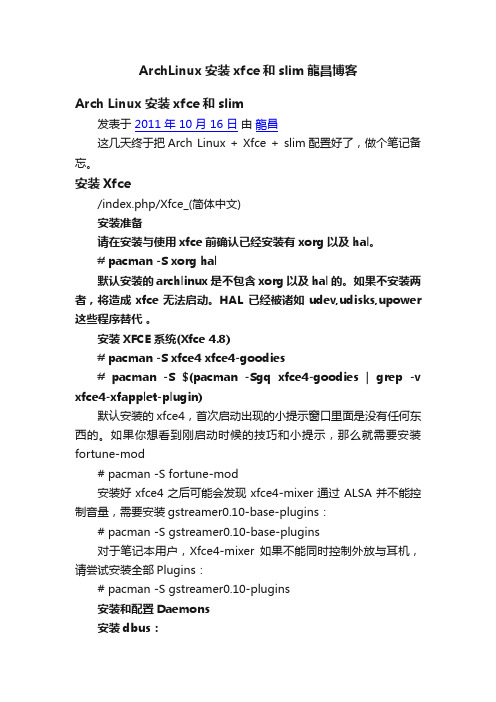
ArchLinux安装xfce和slim龍昌博客Arch Linux安装xfce和slim发表于2011 年 10 月 16 日由龍昌这几天终于把Arch Linux + Xfce + slim配置好了,做个笔记备忘。
安装Xfce/index.php/Xfce_(简体中文)安装准备请在安装与使用xfce前确认已经安装有xorg以及hal。
# pacman -S xorg hal默认安装的archlinux是不包含xorg以及hal的。
如果不安装两者,将造成xfce无法启动。
HAL 已经被诸如udev,udisks,upower 这些程序替代。
安装XFCE系统(Xfce 4.8)# pacman -S xfce4 xfce4-goodies# pacman -S $(pacman -Sgq xfce4-goodies | grep -v xfce4-xfapplet-plugin)默认安装的xfce4,首次启动出现的小提示窗口里面是没有任何东西的。
如果你想看到刚启动时候的技巧和小提示,那么就需要安装fortune-mod# pacman -S fortune-mod安装好xfce4之后可能会发现xfce4-mixer通过ALSA并不能控制音量,需要安装gstreamer0.10-base-plugins:# pacman -S gstreamer0.10-base-plugins对于笔记本用户,Xfce4-mixer如果不能同时控制外放与耳机,请尝试安装全部Plugins:# pacman -S gstreamer0.10-plugins安装和配置Daemons安装dbus:# pacman -S dbus需要在开机的时候自动运行,应该将dbus添加到/etc/rc.conf文件中的DAEMONS:DAEMONS=(syslog-ng dbus network crond)如果不想重启开始dbus服务:# /etc/rc.d/dbus start安装gamin (fam已经是过时的东西),它会在后台自动运行检查文件改动反应给桌面,并且不需要添加到Daemons。
Archlinux安装xfce4
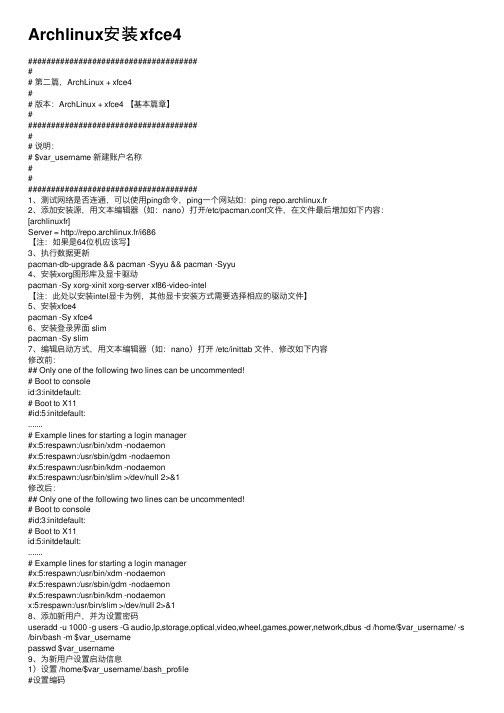
Archlinux安装xfce4####################################### 第⼆篇,ArchLinux + xfce4## 版本:ArchLinux + xfce4 【基本篇章】######################################## 说明:# $var_username 新建账户名称#######################################1、测试⽹络是否连通,可以使⽤ping命令,ping⼀个⽹站如:ping repo.archlinux.fr2、添加安装源,⽤⽂本编辑器(如:nano)打开/etc/pacman.conf⽂件,在⽂件最后增加如下内容:[archlinuxfr]Server = http://repo.archlinux.fr/i686【注:如果是64位机应该写】3、执⾏数据更新pacman-db-upgrade && pacman -Syyu && pacman -Syyu4、安装xorg图形库及显卡驱动pacman -Sy xorg-xinit xorg-server xf86-video-intel【注:此处以安装intel显卡为例,其他显卡安装⽅式需要选择相应的驱动⽂件】5、安装xfce4pacman -Sy xfce46、安装登录界⾯ slimpacman -Sy slim7、编辑启动⽅式,⽤⽂本编辑器(如:nano)打开 /etc/inittab ⽂件,修改如下内容修改前:## Only one of the following two lines can be uncommented!# Boot to consoleid:3:initdefault:# Boot to X11#id:5:initdefault:.......# Example lines for starting a login manager#x:5:respawn:/usr/bin/xdm -nodaemon#x:5:respawn:/usr/sbin/gdm -nodaemon#x:5:respawn:/usr/bin/kdm -nodaemon#x:5:respawn:/usr/bin/slim >/dev/null 2>&1修改后:## Only one of the following two lines can be uncommented!# Boot to console#id:3:initdefault:# Boot to X11id:5:initdefault:.......# Example lines for starting a login manager#x:5:respawn:/usr/bin/xdm -nodaemon#x:5:respawn:/usr/sbin/gdm -nodaemon#x:5:respawn:/usr/bin/kdm -nodaemonx:5:respawn:/usr/bin/slim >/dev/null 2>&18、添加新⽤户,并为设置密码useradd -u 1000 -g users -G audio,lp,storage,optical,video,wheel,games,power,network,dbus -d /home/$var_username/ -s /bin/bash -m $var_usernamepasswd $var_username9、为新⽤户设置启动信息1)设置 /home/$var_username/.bash_profile#设置编码export LOCALE=zh_CN.utf8export LANG=zh_CN.utf8export LC_CTYPE=zh_CN.utf8export LC_ALL=zh_CN.utf82)设置 /home/$var_username/.xinitrc#在⽂件最后添加下⾯的⾏,启动xfce4图形界⾯exec ck-launch-session startxfce4################################################################ ⾄此⼀个最精简的archlinux + xfce4 已经完成,此时可以## 重启电脑,看看效果了,记住,此时登录只能⽤新注册⽤户,################################################################## 第三篇,Archlinux + xfce4#### 版本:ArchLinux + xfce4 【安装系统配置】############################################################按照上⼀章所说的内容,应该已经完成了Archlinux + xfce4的最基本安装,并且应该也可以使⽤新注册的⽤户登录系统,看到图形界⾯了。
Arch+Xfce4配置简解

Arch+Xfce4配置简解(2012-05-16 00:44:03)转载▼标签:分类:linux杂谈本人中意于Arch的系统个人定制和Xfce4的简单界面和低系统需求,现将本人的定制过程写下,仅供参考(其中过程全部参考Arch Wiki)一.Arch系统安装此过程不具体阐述了,网上很多图文教程二.系统升级进入系统应该作的第一件事情就是先升级包数据库1.pacman -Syy2.pacman -S --force pacman(有时刚装完系统如果运行pacman -Syu直接进行升级,如果它提醒要先升级pacman包的话,就先运行这条命令升级pacman包)3.pacman -Syu三.安装xorg-server1.安装xorg-serverpacman -S xorg-server xorg-xinitxorg-server-utils2.安装显卡驱动$ lspci | grep VGA(查看本机的显卡类型)$ pacman -Ss xf86-video | less(查看能够安装的显卡类型)pacman -S ……安装显卡驱动(或者可以直接所有驱动都自动安装)------------------详细参看官方wiki--------------------四.安装xfce4及相关配置1.安装xfce4pacman -S xfce4安装完后可以用$startxfce4来启动xfce4图形界面某些新版本的Gnome套件(比如Networkmanager/gedit/evince)看起来非常难看,原因是新版的程序都依赖于GTK3主题。
只需要保证软件的相应依赖即可(以下命令只安装标准的gtk3主题):#pacman -S gtk3 gnome-themes-standard gtk-xfce-engine然后为新的配置增加软链接:$ ln -s /usr/share/themes/Adwaita/gtk-3.0 ~/.config/-------详细参看官方XFCE4 WIKI--------2.安装dbuspacman -S dbus把dbus添加进daemons队列中,/etc/rc.confDAEMONS=(... dbus …)3.安装LXDM登录管理界面(可以选择其他登录界面)pacman -S lxdm编辑/etc/inittab,添加如下内容x:5:respawn:/usr/sbin/lxdm >& /dev/null如果想直接启动到图形界面,要同时修改/etc/inittab的内容,注销掉id:5:initdefault: 编辑/etc/lxdm/lxdm.conf来启动xfce4session=/usr/bin/startxfce4---------详细参看官方LXDM WIKI----------五.系统设置1.添加用户(Beginner's guid上是在安装完后就添加用户的,我喜欢在进入图形界面后添加的……)#adduser程序将交换方式运行,要求用户输入所需信息。
原创Arch linux 图文安装教程
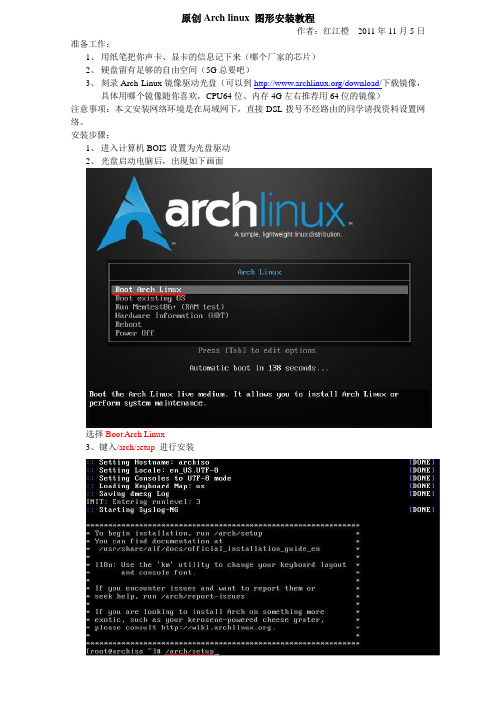
原创Arch linux 图形安装教程作者:红江橙2011年11月5日准备工作:1、用纸笔把你声卡、显卡的信息记下来(哪个厂家的芯片)2、硬盘留有足够的自由空间(5G总要吧)3、刻录Arch Linux镜像驱动光盘(可以到/download/下载镜像,具体用哪个镜像随你喜欢,CPU64位、内存4G左右推荐用64位的镜像)注意事项:本文安装网络环境是在局域网下,直接DSL拨号不经路由的同学请找资料设置网络。
安装步骤:1、进入计算机BOIS设置为光盘驱动2、光盘启动电脑后,出现如下画面选择Boot Arch Linux3、键入/arch/setup进行安装5、选择“1 Select source”,在< OK >上回车6、用空格键去掉“[ ] core-local”选项,选上“[ ] core-remote”选项,在< OK >上回车;(本文采用网络远程安装,保持系统最新,避免本地安装后还需要更新)8、用“↑↓”选择你网速最快的镜像点,我是电信网络,所以选择“”9、选择“< Yes >”回车11、在< OK >上回车12、选择“< Yes >”回车13、网络已配置完成,在< OK >上回车14、选择“2 Set editor”,在< OK >上回车15、选择“nano nano (easy)”作为编辑器,在< OK >上回车17、选择“1 Select region and timezone”,在< OK >上回车18、选择“Asia - ”,在< OK >上回车20、选择“Set time and date”,在< OK >上回车21、选择“localtime -”,在< OK >上回车22、检查画黄线的地方显示的日期、时间是否正确,显示正确可以直接回车;不正确的话,请选择“manual Set time and date manually”进行手动设置23、选择正确的日期,在< OK >上回车24、用TAB键聚焦到时间设置框,用“↑↓”键调整到正确的时间,在< OK >上回车25、确定时间设置正确,选择“return Looks good,back to main menu”,在< OK >上回车26、确定时区、时间设置正确,选择“3 Return to Maim Menu”回到主菜单27、选择“4 Prepare hard driver(s)”,在< OK >上回车,进行硬盘分区28、选择“2 Manually Partition Hard Drives”,在< OK >上回车,进行手动分区29、选择你的硬盘,在< OK >上回车30、在< OK >上回车31、选定硬盘的自由分区,选择“[ New ]”回车进行新建分区32、选择分区类型,[Primary]为分区,[logical]为逻辑分区,一个硬盘最多只能有4个主分区,超出的只能设为逻辑分区。
使用xfce4桌面系统archlinux中文
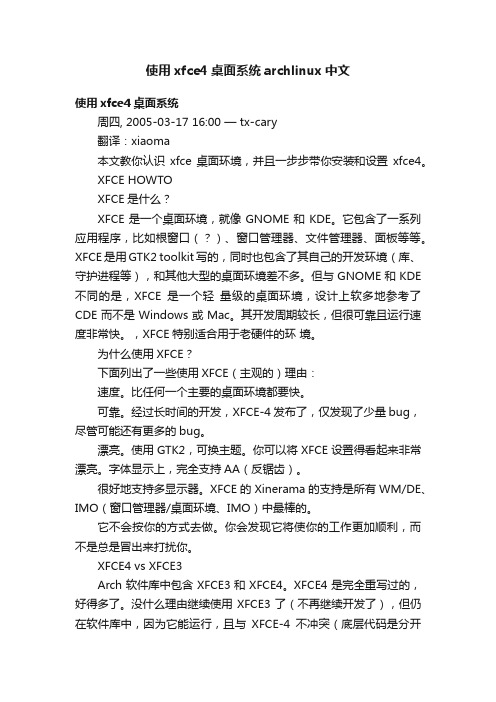
使用xfce4桌面系统archlinux中文使用xfce4桌面系统周四, 2005-03-17 16:00 — tx-cary翻译:xiaoma本文教你认识xfce桌面环境,并且一步步带你安装和设置xfce4。
XFCE HOWTOXFCE是什么?XFCE是一个桌面环境,就像GNOME和KDE。
它包含了一系列应用程序,比如根窗口(?)、窗口管理器、文件管理器、面板等等。
XFCE是用GTK2 toolkit写的,同时也包含了其自己的开发环境(库、守护进程等),和其他大型的桌面环境差不多。
但与GNOME和KDE 不同的是,XFCE是一个轻量级的桌面环境,设计上软多地参考了CDE而不是Windows或Mac。
其开发周期较长,但很可靠且运行速度非常快。
,XFCE特别适合用于老硬件的环境。
为什么使用XFCE?下面列出了一些使用XFCE(主观的)理由:速度。
比任何一个主要的桌面环境都要快。
可靠。
经过长时间的开发,XFCE-4发布了,仅发现了少量bug,尽管可能还有更多的bug。
漂亮。
使用GTK2,可换主题。
你可以将XFCE设置得看起来非常漂亮。
字体显示上,完全支持AA(反锯齿)。
很好地支持多显示器。
XFCE的Xinerama的支持是所有WM/DE、IMO(窗口管理器/桌面环境、IMO)中最棒的。
它不会按你的方式去做。
你会发现它将使你的工作更加顺利,而不是总是冒出来打扰你。
XFCE4 vs XFCE3Arch软件库中包含XFCE3和XFCE4。
XFCE4是完全重写过的,好得多了。
没什么理由继续使用XFCE3了(不再继续开发了),但仍在软件库中,因为它能运行,且与XFCE-4不冲突(底层代码是分开的)。
这篇教程只涉及XFCE-4。
如何安装XFCEXFCE的源代码及文档可在获得。
但由于你用的是...acman来抓XFCE。
XFCE是模块化的。
这意味着,你不必运行每个部分,你有选择权。
正因为如此,XFCE有一堆软件包。
- 1、下载文档前请自行甄别文档内容的完整性,平台不提供额外的编辑、内容补充、找答案等附加服务。
- 2、"仅部分预览"的文档,不可在线预览部分如存在完整性等问题,可反馈申请退款(可完整预览的文档不适用该条件!)。
- 3、如文档侵犯您的权益,请联系客服反馈,我们会尽快为您处理(人工客服工作时间:9:00-18:30)。
本文由我司收集整编,推荐下载,如有疑问,请与我司联系
教程:在ArchLinux下安装xfce4(GUI)。
2016/10/07 12278
在安装之前,你需要确认你的ArchLinux必须已连接网络(喂这不是废话吗!
***第一步,你需要先安装好xorg-server才可以。
123 pacman -S xorg-server xorg-server-utils xorg-xinipacman -S xorg-twm xorg-xclock xterm 123456789 英特尔:pacman -S xf86-video-intelATI:pacman -S xf86-video-ati 英伟达:pacman -S xf86-video-nv通用显卡驱动:pacman -S xf86-video-vesa另附笔记本触摸板通用驱动:pacman -S xf86-input-synaptics 键入:startx
如果输入完之后你的情况和图上一样的话,就说明一切正常。
***第四步,安装xfce4。
安装xfce4前请先安装slim登录管理器。
12 pacman -S xorg-server xorg-xinit xorg-utils xorg-server-utilspacman -S xfce4 slim fcitx-im network-manager-applet xfce4-notifyd 设置系统时区:
1、进入BIOS,确认BIOS里面设置的时间是按照本地时间设置的,而非UTC 时间。
2、拷贝/usr/share/zoneinfo/Asia/Shanghai到/etc/localtime,或者建立一个链接也可以。
3、执行hwclock -s –localtime
4、执行hwclock -w –localtime
@本地磁盘姬整理
ohayou.moeres
微博@萌萌的本地磁盘w
2016年06月05日
tips:感谢大家的阅读,本文由我司收集整编。
仅供参阅!。
